Après avoir été examiné de part et d’autre, Windows 11 semble avoir été percé à jour. Le lancement de Windows 11 avait été évoqué dans un précédent sujet avec ses distinctions entre la version Home et Pro. La semaine dernière, un tour d'horizon avait permis de présenter la barre des tâches et le menu démarrer, ainsi que les notifications et les paramétrages, la recherche et Cortana. Les fonctionnalités de chat, les widgets et la navigation dans l'explorateur de fichiers ont également été présentés. Zoom désormais sur l’invite de commande Terminal, l’augmentation des performances liées au jeu ou encore la reprise plus rapide du fonctionnement d’ordinateurs portables après une mise en veille.
Terminal remplace PowerShell et met à jour le sous-système Windows pour Linux
Windows dispose de trois utilitaires de ligne de commande : Command Prompt, PowerShell et Terminal. Vous pouvez considérer chacun d'eux comme une sorte de sur-ensemble des autres, Terminal, qui fit ses débuts en 2019, désormais vu comme étant le plus puissant. Les trois sont présents dans Windows 11, bien que vous n'ayez pas vraiment besoin d'ouvrir l'un des trois en dehors de Terminal. Celui-ci crée des onglets supplémentaires dans lesquels vous pouvez ouvrir Command Prompt, PowerShell, ou plus encore.
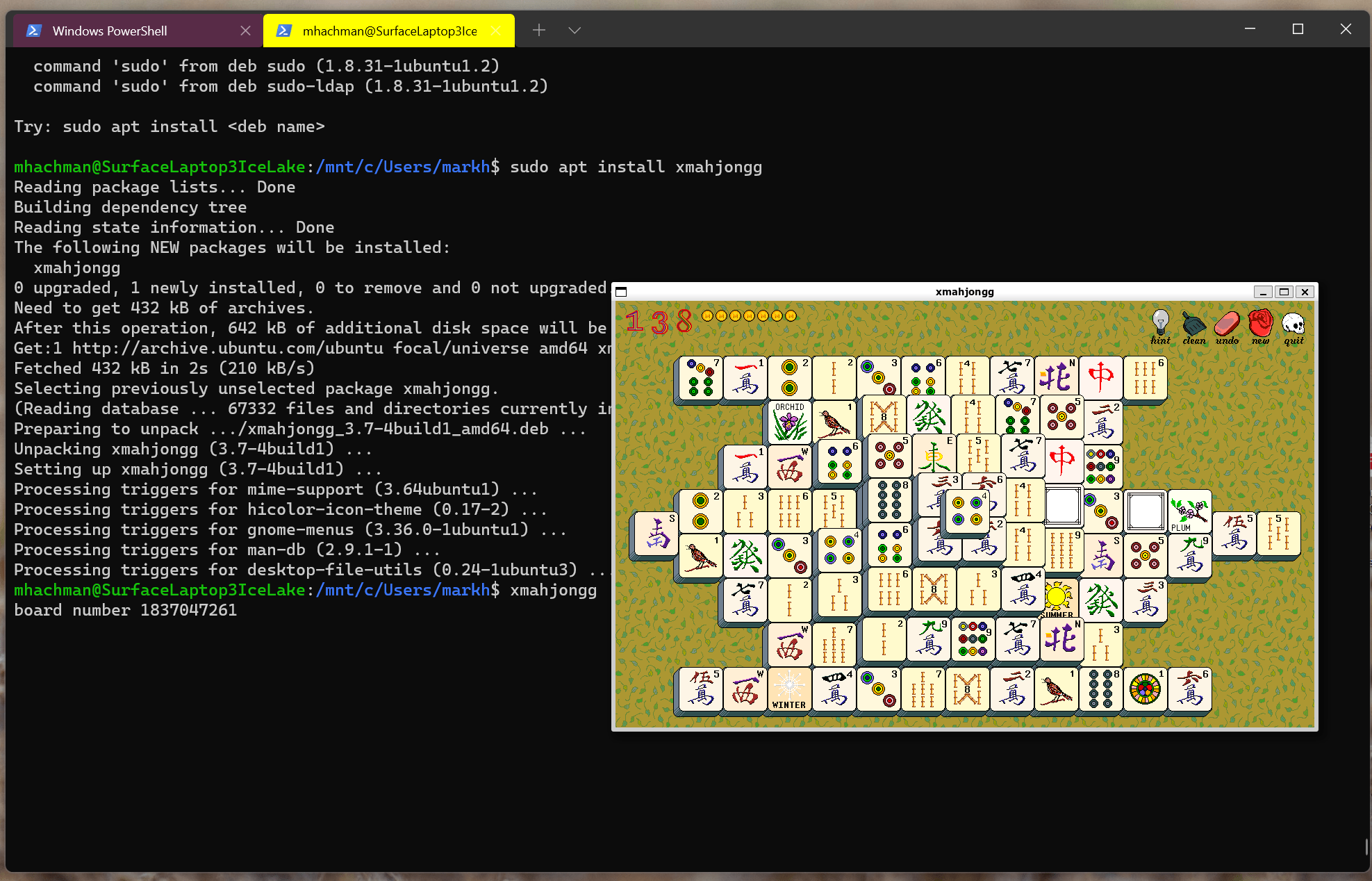
La prise en charge des applications d'interface graphique Linux dans le sous-système Windows 11 pour Linux 2 signifie que vous pouvez vérifier des applications comme l'application xmahjongg fonctionnant dans Ubuntu et Windows Terminal. (Crédit : Mark Hachman / IDG)
Pourquoi utiliser une invite de commande, quelle qu'elle soit ? Tout d'abord, il existe toujours des commandes qui peuvent vous faciliter la vie. Mais peut-être plus important encore, c'est un moyen facile d'explorer une version simplifiée du système d'exploitation Linux via le sous-système Windows pour Linux qui a été introduit au début du développement de Windows 10. Microsoft est maintenant passé à Windows Subsystem for Linux 2 (WSL2), qui a introduit le calcul via GPU l'année dernière ainsi que le support des applications GUI en mai. Il y a même une commande simplifiée que Microsoft a ajoutée à WSL2 : wsl.exe --install
Cette commande s'occupera d'une grande partie de la configuration en une seule ligne de code. Pour être juste, WSL2 est en grande partie une curiosité, puisque vous trouverez probablement que la plupart des applications Linux ont un équivalent Windows. Néanmoins, si vous avez toujours voulu jouer avec Linux ou voir à quoi ressemblent les applications Linux, WSL2 dans Windows est toujours un bon moyen de le faire.
Sous le capot : augmentation des performances
Au-delà de ce que l’on peut voir au premier abord et les différentes interactions disponibles dans Windows 11, il y a aussi des améliorations que Microsoft a apportées sous le capot : la priorisation du premier plan, les onglets en veille dans Edge et la reprise plus rapide à partir de la veille. Les performances peuvent être mesurées de plusieurs façons. Pour ce qui est de l'exécution des applications, nos premiers tests de performance de Windows 11 ont indiqué qu'il n'y avait pas une énorme différence par rapport à Windows 10. Anecdotiquement, cependant, Windows 11 semble moins réactif, plus lent et plus lourd que Windows 10 - il y a un certain décalage lors du démarrage de l'application, et il y a eu des cas où les pages Edge ont pris une seconde ou deux à charger lors de la pagination avant et arrière. Certaines applications se chargent plus lentement que prévu, par rapport à Windows 10.
Cela va à l'encontre, en quelque sorte, de ce que Microsoft appelle la priorisation de l'avant-plan, un nom fantaisiste pour simplement donner aux apps leur juste part de ressources CPU et mémoire. Microsoft a déjà démontré ce principe en ouvrant Word et Excel alors qu'une application gourmande en ressources était déjà en cours d'exécution en arrière-plan. Dans Windows 11, une partie des ressources consommées par cette « grosse » application sera acheminée vers les applications de premier plan, ce qui leur permettra de fonctionner de manière plus fluide.
Une sortie du mode veille modérée
Les déclarations de Microsoft concernant la reprise plus rapide du fonctionnement des ordinateurs portables Windows 11 à partir d'un état de veille semblent cependant justes. Il suffit de mettre les Surface Laptops et Surface Books de Microsoft en mode veille, de les faire redémarrer, puis de les comparer aux machines de test pour constater une différence notable d'une ou deux secondes. Pas vraiment le temps d’aller chercher sa tasse de café comme certains ont pu le connaître.
Les onglets Edge en veille font également la différence. En effet, de nombreux navigateurs conservent une rangée d'onglets lors de leur fermeture, y compris Microsoft Edge. Dans un test effectué, une fenêtre de 35 onglets, fermée puis rouverte après un redémarrage d’Edge permet de voir que la plupart des onglets se sont ouverts dans un état de « sommeil », sans consommer de ressources. Ces 34 onglets nécessitaient 1,47 Go de mémoire pour être maintenus. Après avoir cliqué sur chacun d'entre eux pour les activer, ils nécessitaient 4,07 Go avant de se stabiliser à environ 3,6 Go. Dans tous les cas, les onglets dormants d'Edge ont permis au PC d'économiser une bonne partie de la RAM.
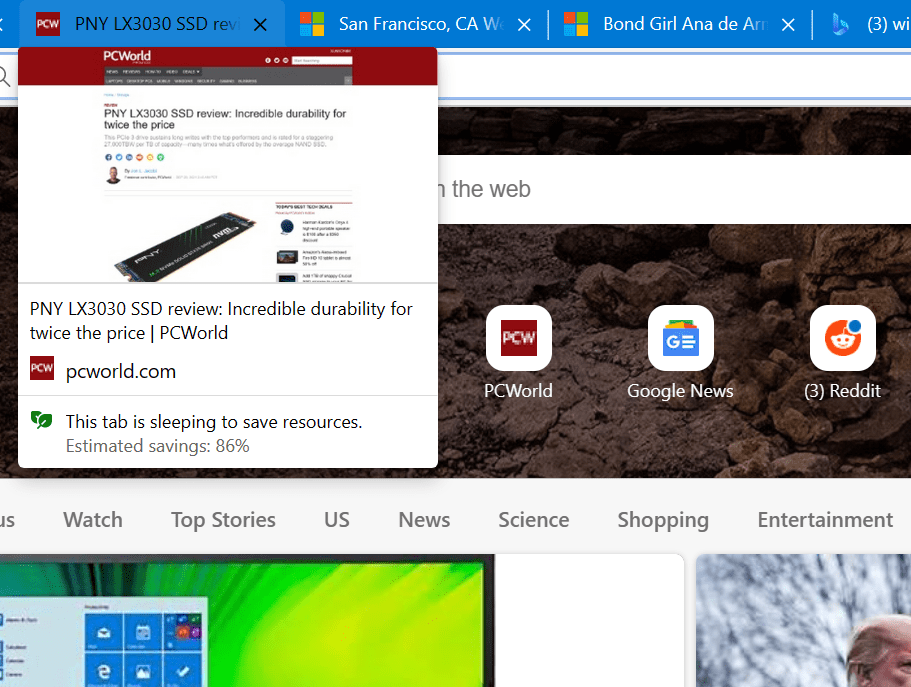
En général, Edge réduit l'intensité des onglets « dormants » pour montrer qu'ils ne sont pas activement utilisés. Mais vous pouvez également vérifier vous-même en passant votre curseur sur eux. (Crédit : Mark Hachman / IDG)
Des fonctionnalités plus performantes pour le jeu
Windows 11 comprend également certaines améliorations qui n'apparaîtront pas dans une application particulière, mais qui amélioreront Windows 11 dans son ensemble. Il s'agit d'améliorations générales des performances, mais aussi de nouvelles fonctionnalités comme DirectStorage, Dynamic Refresh Rate et AutoHDR. Comme nous l'avons indiqué plus tôt cette année, DirectStorage (et RTX IO de Nvidia) permet aux disques SSD NVMe d'envoyer des données directement à la VRAM dédiée et rapide comme l'éclair de votre carte graphique, sans passer par le CPU et la mémoire système générale. Microsoft a déjà mis en œuvre DirectStorage sur la Xbox Series X, et il est étonnamment puissant : la firme appelle cela Quick Resume, et passer à un jeu Quick Resume signifie passer au jeu - pas d'écran titre d'introduction, de menus ou autres.
L'implémentation de cette fonctionnalité sur PC serait un atout décisif pour le jeu sur PC, surtout si nous voyons quelque chose de similaire à la reprise rapide. Pour l'instant, nous ne savons pas si nous allons l'avoir, ni quand. La prise en charge de DirectStorage sera présente dans Windows 11 au lancement, nous a dit Microsoft. (Les jeux qui implémentent DirectStorage seront également compatibles avec Windows 10 version 1909 ou ultérieure). Mais les développeurs de jeux devront également prendre en charge le SDK DirectStorage, a ajouté Microsoft, et jusqu'à présent, Microsoft n'a annoncé aucun jeu PC Windows 11 qui l'ait fait. Microsoft a également indiqué que DirectStorage nécessitera un SSD NVMe d'un téraoctet pour activer DirectStorage, et que vous devrez donc en posséder un en plus de Windows 11.
Dynamic Refresh Rate est une autre fonctionnalité de Windows 11 qui utilise un écran à taux de rafraîchissement élevé, supérieur à 60 Hz, pour l'encrage. La fonction DRR permet d'obtenir une expérience d'encrage "plus douce" lorsque cela est nécessaire en augmentant le taux de rafraîchissement à 90 Hz ou même 120 Hz, puis en le diminuant pour réduire la consommation d'énergie. La technologie DRR a été conçue spécifiquement pour l'encrage sur des tablettes comme la Microsoft Surface Pro 8, où nous l'avons vue en action. La technologie connexe à taux de rafraîchissement variable, comme le G-Sync de Nvidia, est un élément essentiel des PC de jeu depuis des années.
AutoHDR fera pour les PC ce que AutoHDR fait pour les Xbox Series X et S : il ajoute des capacités de plage dynamique élevée via l'IA pour les jeux qui n'ont pas été spécifiquement codés pour le HDR. Il s'agit d'une amélioration visuelle, qui ajoute des touches telles que l'explosion de la balance des blancs de votre écran si un personnage émerge de l'obscurité en plein soleil. Outre Windows 11, votre PC devra être équipé d'un GPU compatible HDR et d'un écran prenant en charge le HDR. Pour être juste, vous aurez probablement besoin d'une comparaison côte à côte pour voir les avantages de l'AutoHDR sur les anciens jeux, mais c'est un bonus visuel agréable que les joueurs obtiendront gratuitement avec Windows 11.
La liste des choses à faire de Windows 11
Microsoft a laissé de côté une fonctionnalité majeure de la version initiale de Windows 11 : Les applications Android. Nous savons qu'à terme, les applications Android seront intégrées à Windows 11, et qu'elles ressembleront probablement beaucoup aux applications Linux exécutées dans le sous-système Windows pour Linux et aux applications Android de l'application Your Phone Companion. On ne sait pas non plus à quel point elles seront intégrées à votre PC. Les applications Android auront-elles accès à l'appareil photo, par exemple ? Pourront-elles fonctionner en plein écran ? D'après ce que Microsoft a déclaré en août, nous doutons de voir des applications Android dans Windows 11 avant 2022.
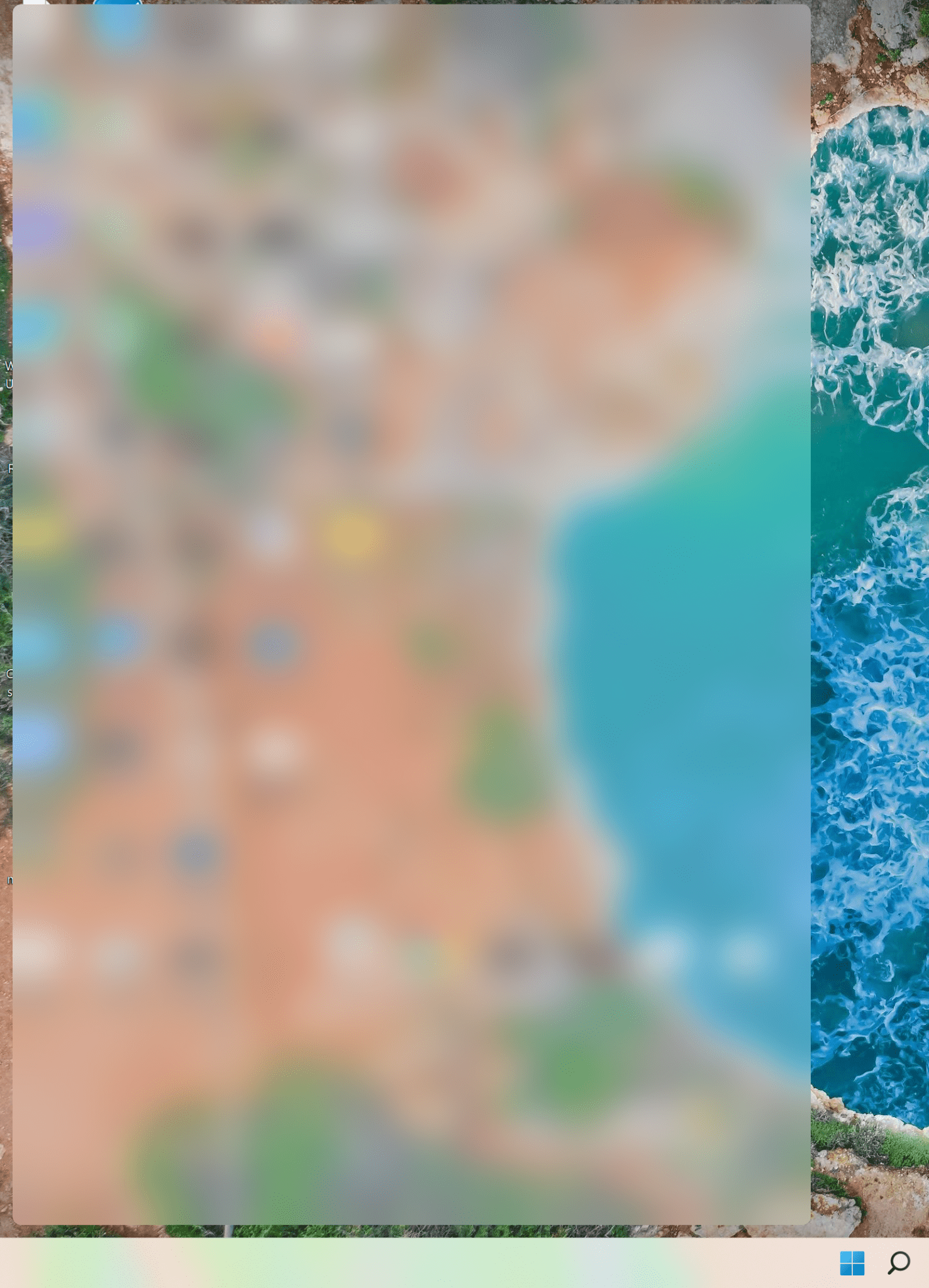
Un écran Widgets vide est l'un des bogues rencontrés lors de l'examen de Windows 11 en amont de sa sortie. Ce problème semble avoir été corrigé, bien que le volet Widgets puisse encore se charger lentement. (Crédit : Mark Hachman / IDG)
Intel, curieusement, pourrait être responsable de ce retard, car c'est la technologie Intel Bridge d'Intel qui semble être la base des applications Android. Intel nous a également dit que Windows 11 sera le système d'exploitation qui supportera le mieux son prochain processeur hybride Alder Lake, via le planificateur de threads Windows 11 Thread Director qui optimise au mieux les performances de cette puce.
Un système moins pratique que son prédécesseur
Essentiellement, Microsoft place les aspects les plus déconcertants de Windows 11 en avant, tandis que ses meilleures fonctionnalités sont relayées au second plan. Cela place Windows 11 dans une position nettement désavantageuse dès le départ. Nous pouvons applaudir les efforts de Microsoft pour essayer de rafraîchir visuellement son système d’exploitation tout en reconnaissant que, fonctionnellement, ce n'est pas entièrement réussi. Défendre Windows 11 signifie essayer d'expliquer pourquoi il prive le menu Démarrer et la barre des tâches de certaines fonctionnalités, tout en ajoutant des applications franchement superflues comme les Widgets et Teams Chat. Parmi les fonctionnalités qui, selon nous, rendent Windows 11 intéressant, comme les applications Android, DirectStorage et AutoHDR, un trop grand nombre sont spécifiques à certains matériels ou ne sont tout simplement pas encore disponibles. Et, bien sûr, la controverse sur le support matériel et les problèmes avec les comptes locaux dans Windows 11 Home brouillent encore plus les pistes.
Windows 11 est absolument utilisable dans son état actuel, et, comme Windows 10, il s'améliorera avec le temps. Il existe déjà des preuves que Microsoft pourrait faire marche arrière sur certains aspects, comme le glisser-déposer d'icônes dans la barre des tâches. Avec Windows 10, Microsoft s'est débarrassé de l'interface en mosaïque de Windows 8 et a avancé hardiment vers un avenir optimiste de connexions biométriques et d'assistants virtuels. Windows 11 est pratique et productif, mais moins que son prédécesseur sur de nombreux points. Microsoft a perdu un peu de sa magie en cours de route.
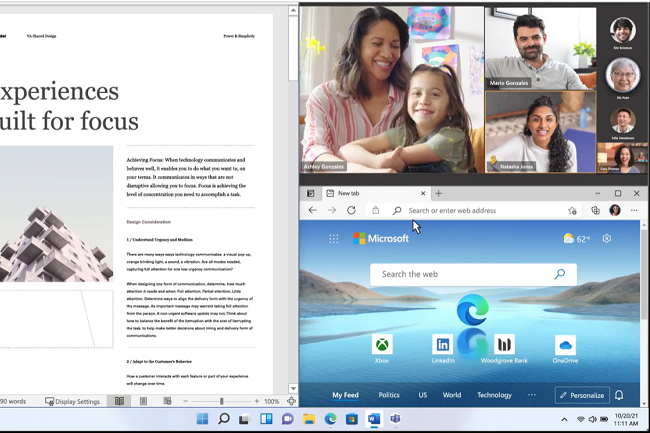
après avoir constaté une baisse de 25% des performances en jeu et après avoir passé des jours à chercher une solution, j'ai restauré Windows 10 et j'ai retrouvé ce que j'avais perdu
Signaler un abuset je ne parle même pas des régressions ergonomiques abhérantes
cqfd